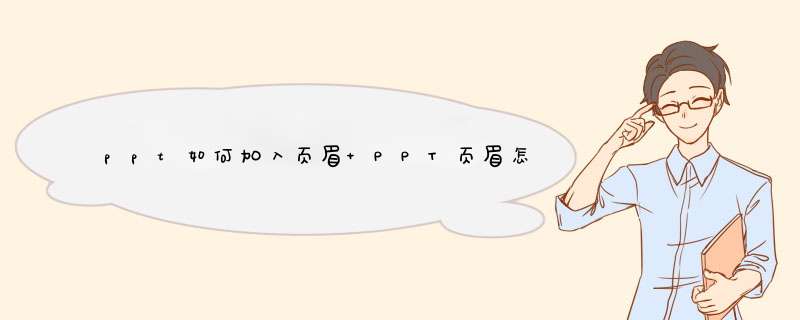
1、默认页脚的位置和样式。
点击视图-幻灯片模板,可以看出PPT默认页脚的位置和样式。
2、插入页眉页脚。
点击页眉页脚,进入页眉页脚的设置界面。
3、页眉页脚设置。
进行页眉页脚设置,页脚可以任意输入你所需要内容,幻灯片编号是页码。
4、页眉和页脚的其它设置。
标题幻灯片中不显示——表示标题幻灯片中没有页眉和页脚,应用——表示只应用与当前幻灯片,全部应用——表示运用于全部幻灯片。
5、页眉和页脚中字体的设置。
可能你觉得页眉和页脚的字体,颜色不合适,这时一定要在幻灯片模板中修改,就能对页眉页脚字体进行统一修改。
先进入幻灯片母版
进行页眉页脚设置
改变页眉页脚的字体,然后点击关闭幻灯片母版。
在普通的幻灯片视图中页眉页脚的字体变大了。
6、页眉和页脚位置的改变。
在幻灯片母版中拖动页眉页脚的位置,就能统一改变页眉页脚的位置。
第一步:首先,我们在工具栏中选中“插入”选项,点击。
请点击输入图片描述
第二步:接下来,我们在d出的界面中选择“页眉和页脚”选项。
请点击输入图片描述
第三步:然后,在d出的方框中选择“备注和讲义”选项。
请点击输入图片描述
第四步:接着,在“页眉”的正方形框上打钩,再在下面的方框中输入你想要的页眉,我以“1234”举例。
请点击输入图片描述
第五步:最后,点击“全部应用”选项,即可设置页眉。
请点击输入图片描述
1、首先在电脑上用2007版PPT软件打开目标文件,可见页脚图标。
2、然后在插入的菜单中,点击“页眉和页脚”选项。
3、然后在幻灯片页面中,取消勾选页脚设置。
4、切换到“备注和讲义”界面,取消勾选页眉和页脚设置,点击全部应用按钮。
5、完成以上设置后,即可删除PPT中的页眉和页脚图标。
欢迎分享,转载请注明来源:内存溢出

 微信扫一扫
微信扫一扫
 支付宝扫一扫
支付宝扫一扫
评论列表(0条)